WPS Excel表格修改閱讀模式顏色的方法
時間:2024-01-05 09:55:34作者:極光下載站人氣:92
當你在wps中編輯了很多的數據的時候,想要將這些數據進行快速的瀏覽,而但是在瀏覽的過程中出現閱讀錯誤的情況,那么我們就可以將閱讀模式開啟,將閱讀模式開啟之后,那么鼠標點擊任意一個單元格,就會有一個十字框顯示,可以方便自己進行查看數據內容,而其中我們還可以任意的更改閱讀模式的顏色,且提供的顏色是很豐富的,按照自己的喜歡來選擇即可,下方是關于如何使用WPS excel修改閱讀模式顏色的具體操作方法,如果你需要的情況下可以看看方法教程,希望對大家有所幫助。

方法步驟
1.首先,我們?將鼠標定位到頁面頂部的【視圖】選項卡的位置,將其點擊打開。
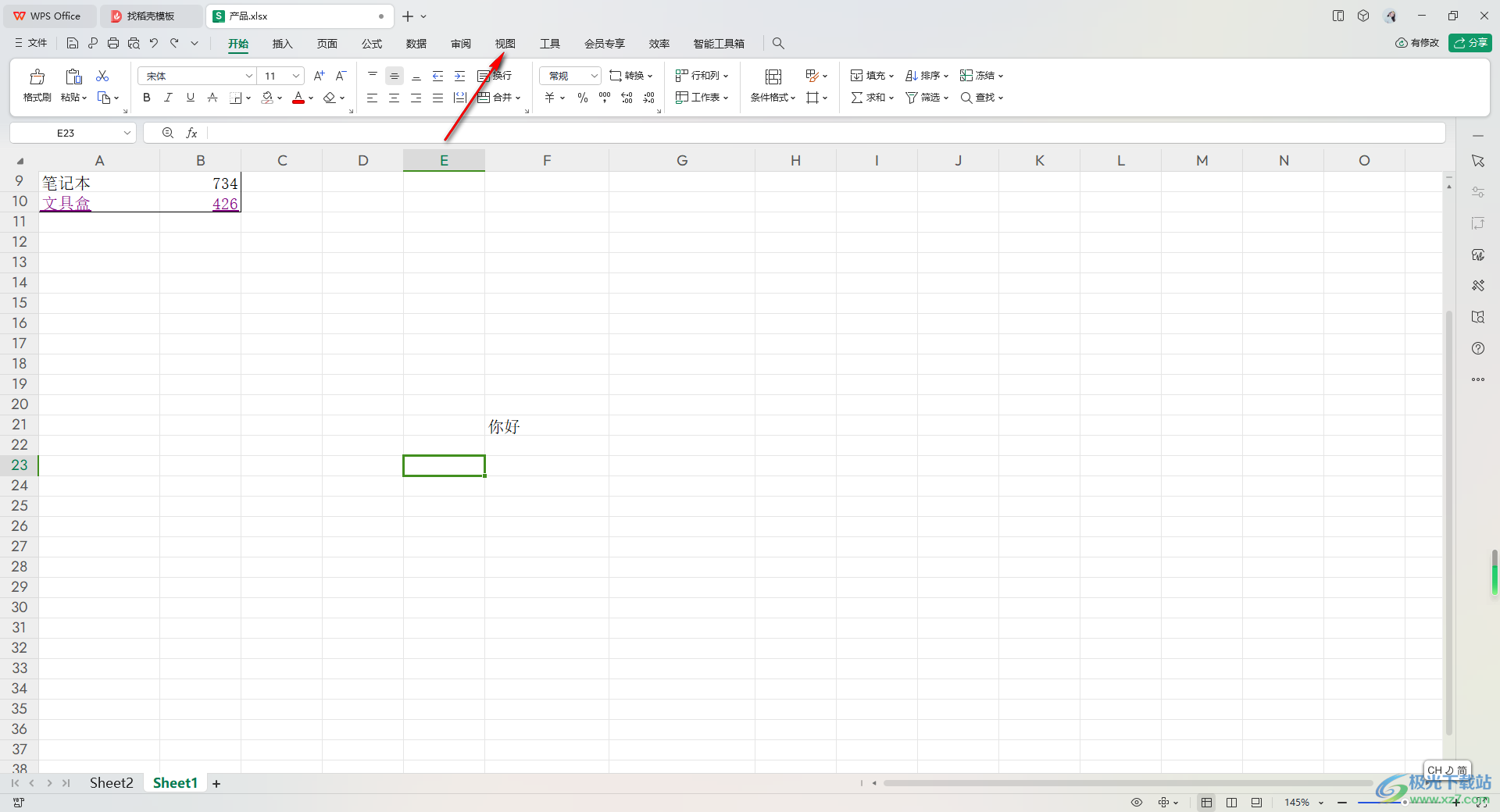
2.隨后,我們就可以在頁面工具欄中國將【閱讀】這個選項找到,將該選項的下拉圖標點擊打開。
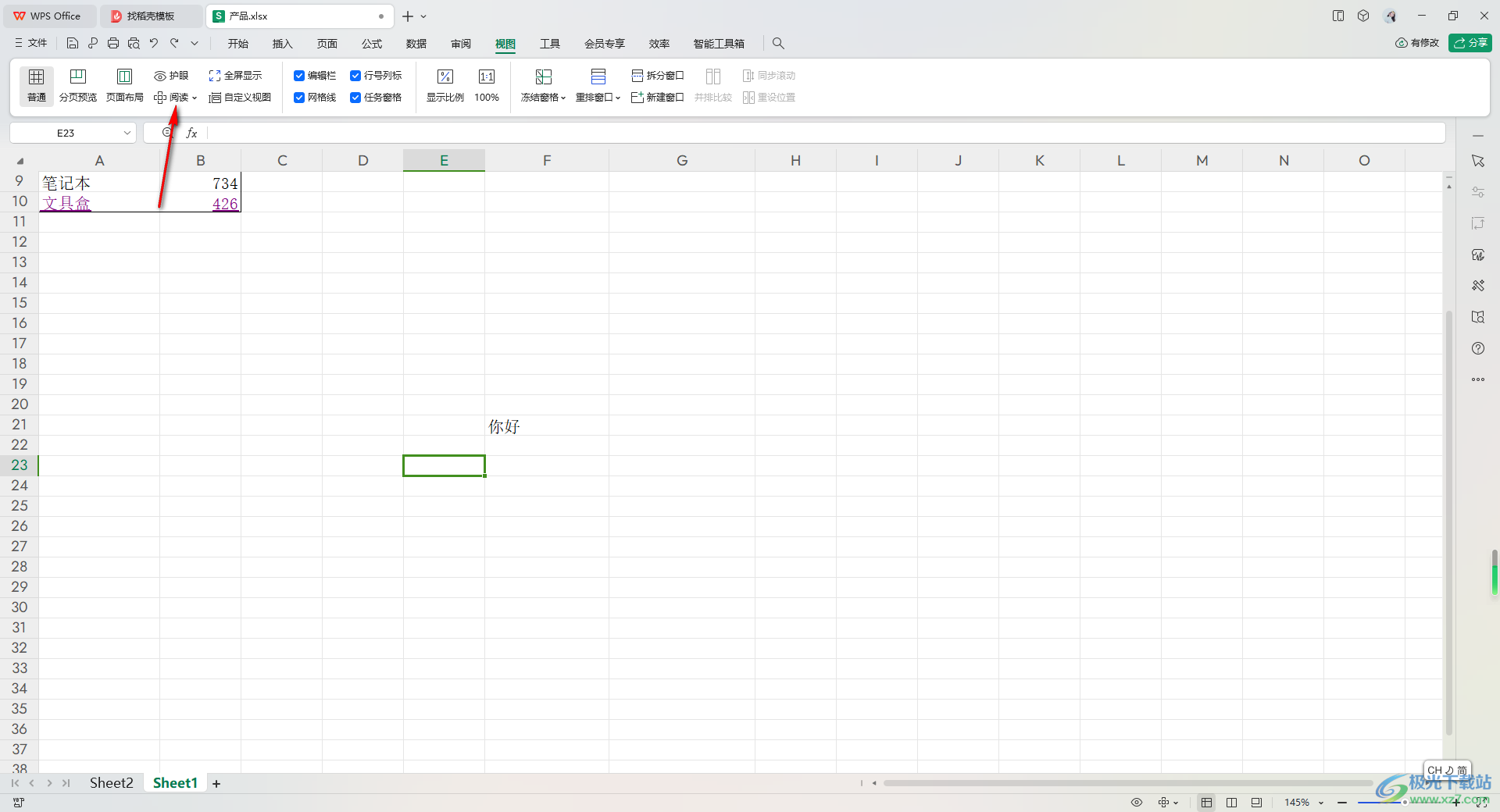
3.打開之后,你可以查看到有很多的顏色是可以選擇的,根據自己的喜歡來選擇其中一個顏色進行點擊。
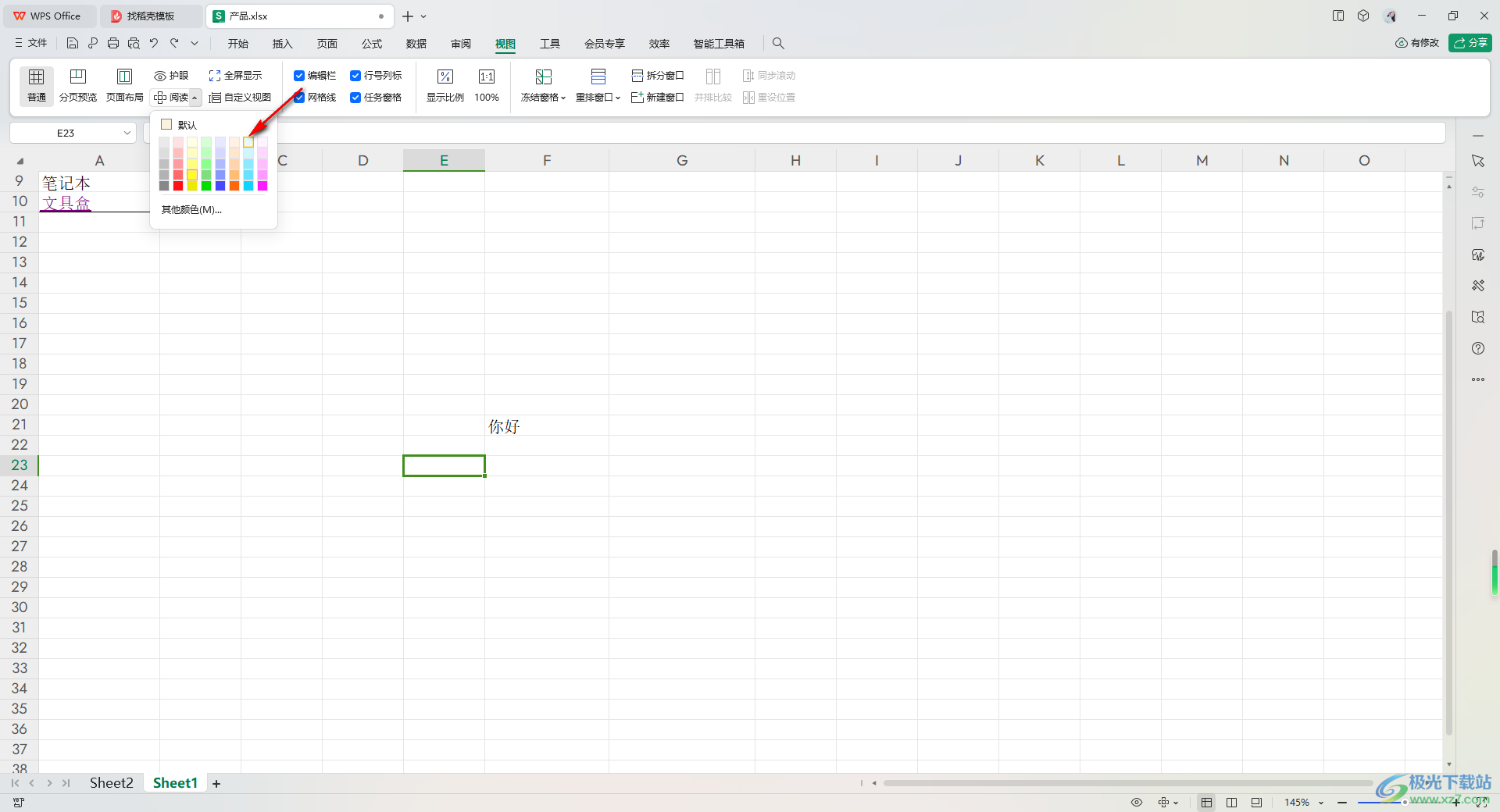
4.這時你鼠標定位的單元格的四方位置就會出現一個顏色進行指引,如圖所示。
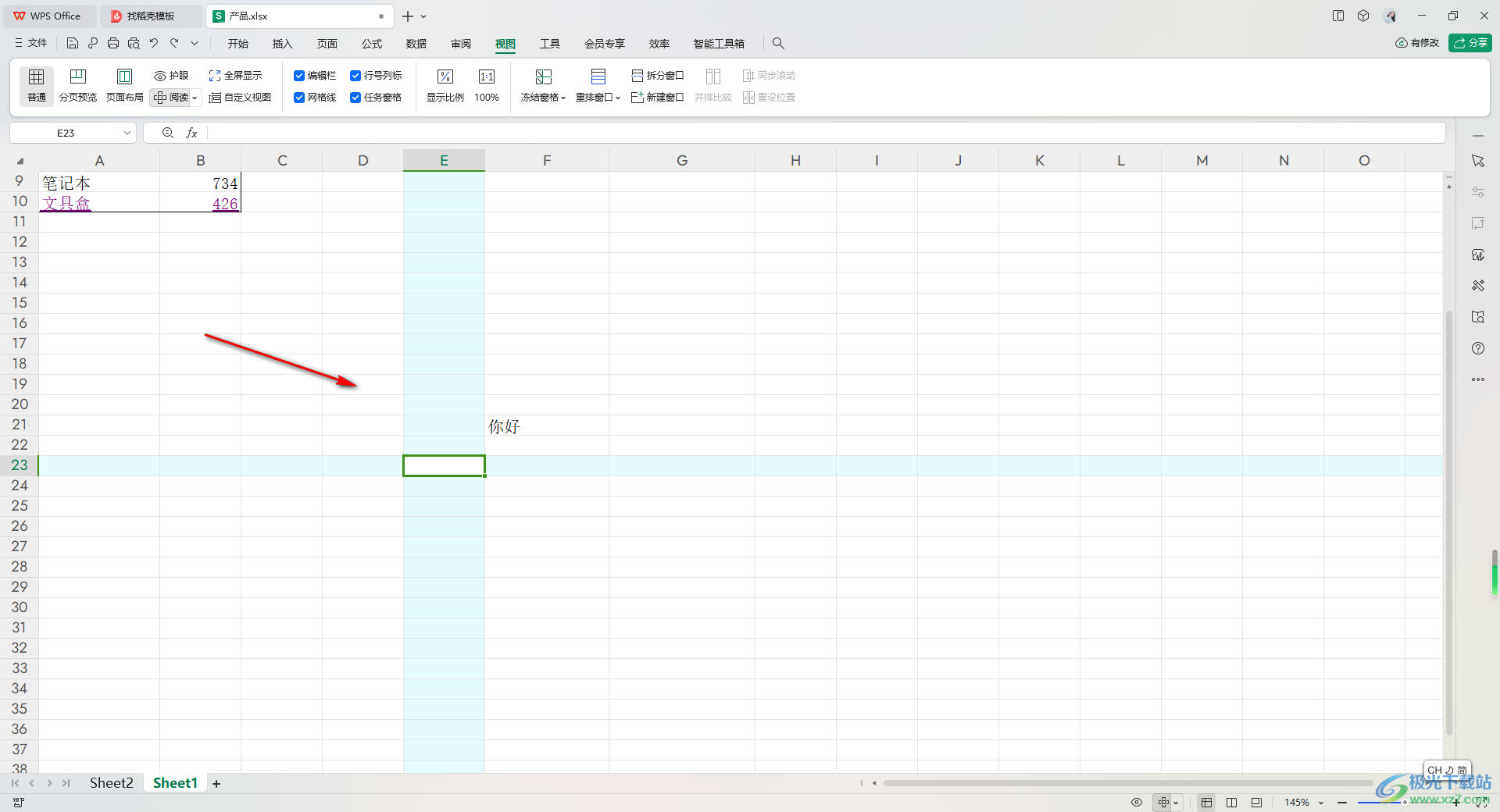
5.你可以隨時更換閱讀模式的顏色,當你想要將閱讀模式取消掉的話,那么直接將【閱讀】圖標進行左鍵點擊一下即可取消。
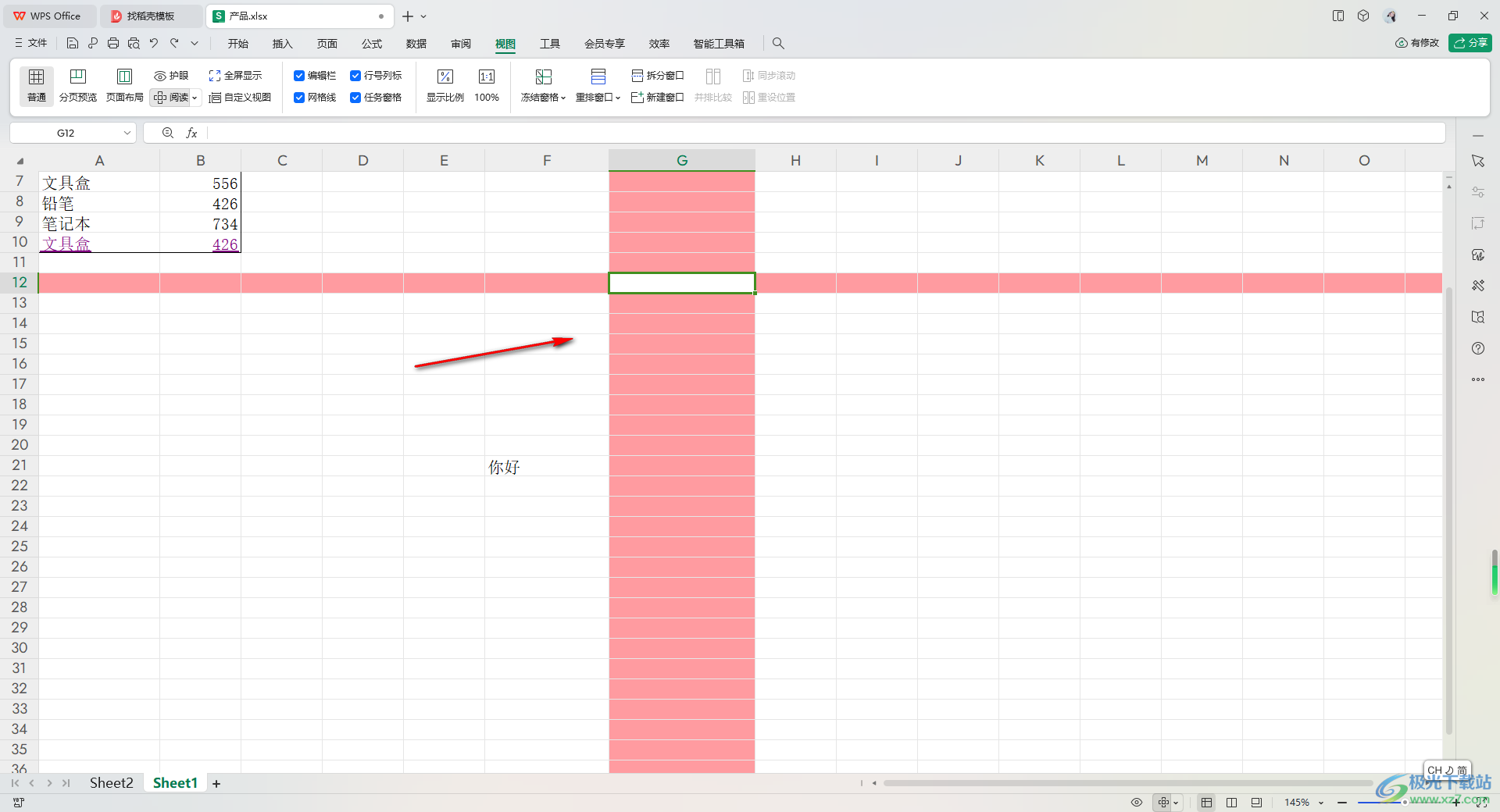
以上就是關于如何使用WPS Excel表格修改閱讀模式顏色的具體操作方法,我們可以給閱讀模式進行顏色的更改,那么當你在進行閱讀內容的時候,就可以直觀的查看到該內容上下左右的數據,并且會有一個顏色標記出來,十分的方便,感興趣肚餓話可以操作試試。

大小:240.07 MB版本:v12.1.0.18608環境:WinAll, WinXP, Win7, Win10
- 進入下載
相關推薦
相關下載
熱門閱覽
- 1百度網盤分享密碼暴力破解方法,怎么破解百度網盤加密鏈接
- 2keyshot6破解安裝步驟-keyshot6破解安裝教程
- 3apktool手機版使用教程-apktool使用方法
- 4mac版steam怎么設置中文 steam mac版設置中文教程
- 5抖音推薦怎么設置頁面?抖音推薦界面重新設置教程
- 6電腦怎么開啟VT 如何開啟VT的詳細教程!
- 7掌上英雄聯盟怎么注銷賬號?掌上英雄聯盟怎么退出登錄
- 8rar文件怎么打開?如何打開rar格式文件
- 9掌上wegame怎么查別人戰績?掌上wegame怎么看別人英雄聯盟戰績
- 10qq郵箱格式怎么寫?qq郵箱格式是什么樣的以及注冊英文郵箱的方法
- 11怎么安裝會聲會影x7?會聲會影x7安裝教程
- 12Word文檔中輕松實現兩行對齊?word文檔兩行文字怎么對齊?
網友評論